iCloud und iOS 5 brachten eine ganze Reihe neuer Funktionen mit sich, als Apple das Software-Duo Anfang des Monats auf den Markt brachte. Zu den angekündigten Funktionen gehörte die Möglichkeit, iWork-Dokumente (Pages, Keynote, Numbers) mithilfe von iCloud mit den iWork-Apps unter iOS zu synchronisieren.
Der Nachteil der aktuellen Konfiguration für die Synchronisierung von iWork-Dokumenten mit iCloud besteht darin, dass Dokumente nur dann synchronisiert werden können, wenn Sie die iCloud-Website besuchen und entweder hochladen oder herunterladen. Es kann nicht nativ unter OS X über eine der iWork-Apps ausgeführt werden.
Hoffentlich wird Apple ein Update veröffentlichen, um Abhilfe zu schaffen. In der Zwischenzeit gibt es jedoch eine einfachere Möglichkeit, Dokumente zumindest in iCloud hochzuladen.
Bitte beachten Sie, dass bei jeder inoffiziellen Methode wie der unten beschriebenen unerwartete Verhaltensweisen wie das Löschen von Dokumenten auftreten können. Verwenden Sie diese Problemumgehung auf eigenes Risiko.

- Öffnen Sie den Finder. Navigieren Sie in der Menüleiste zu Gehe zu> Gehe zu Ordner.
- Geben Sie in das Textfeld ~ / Library / Mobile Documents ein und drücken Sie auf Los, wenn Sie fertig sind.
- Der Finder sollte Sie dann zu diesem Verzeichnis führen. An dieser Stelle sehen Sie einen Ordner für jede verwendete iOS-App, in der Informationen auf der iCloud gespeichert werden. Wenn Sie Pages, Keynote oder Numbers für die Verwendung von iCloud auf Ihrem iOS-Gerät eingerichtet haben, wird für jeden hier ein Ordner angezeigt.
Wenn auf Ihrem Mac nicht das neueste Update (10.7.2) von OS X Lion ausgeführt wird, verfügen Sie nicht über diesen Ordner und müssen Ihr Mac OS aktualisieren, bevor diese Problemumgehung für Sie funktioniert.
- Wenn Sie auf den Ordner der jeweiligen App klicken, zu der Sie Dokumente hochladen möchten, werden ein Ordner Dokumente sowie ein Ordner iWorksPreviews angezeigt. Sie müssen sich nur um den Ordner Dokumente kümmern. Sie können entweder kompatible Dateien per Drag & Drop in den Ordner Dokumente (oder Unterordner) ziehen oder Dateien direkt von der iWork App selbst an diesem Speicherort speichern.
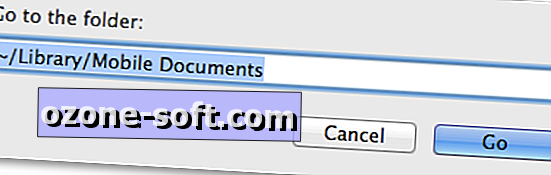
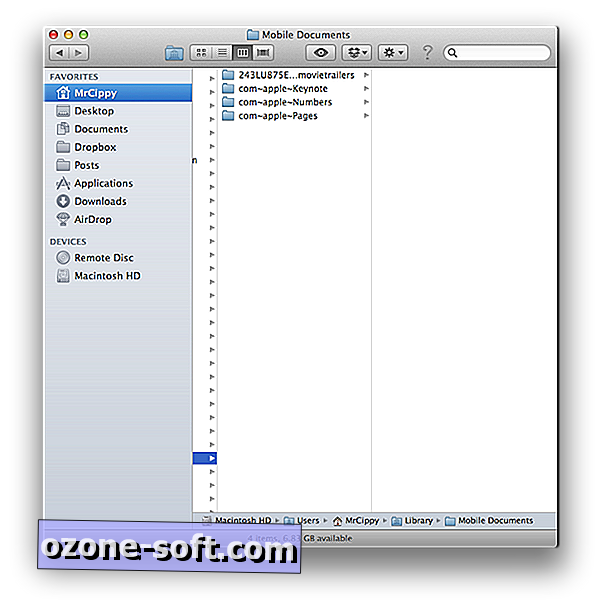
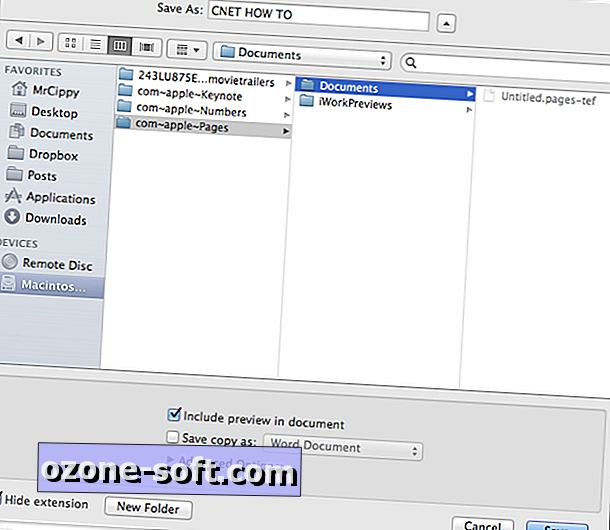
Öffnen Sie die App auf Ihrem iOS-Gerät, auf das Sie die Datei hochgeladen haben, und die Datei sollte so angezeigt werden, als wäre sie über iCloud.com hochgeladen worden. Wenn es nicht sofort angezeigt wird, schließen Sie die App und starten Sie sie erneut.
Es gibt eine Einschränkung bei der Synchronisierung von Dokumenten mit iCloud mit dieser Methode: Es handelt sich um eine unidirektionale Synchronisierung. Wenn Sie ein Dokument auf Ihrem iOS-Gerät öffnen und die App das Dokument wieder in iCloud speichert, wird der Dateityp geändert.
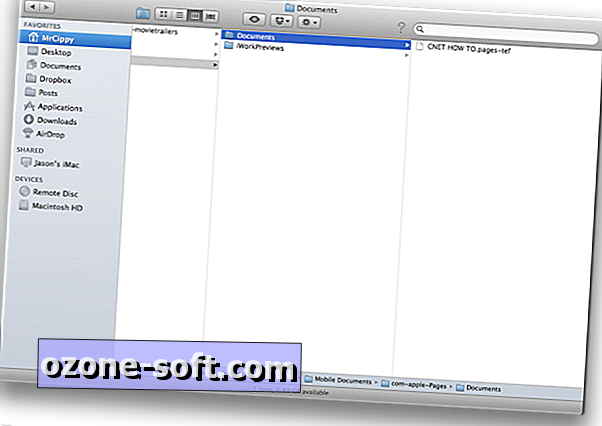
Die an der Datei vorgenommene Änderung macht sie unter OS X unbrauchbar. Wie Sie im obigen Screenshot sehen, wurde die Dateierweiterung von .pages in .pages-tef geändert. Wenn Sie die Dateierweiterung wieder in .pages ändern, wird das Problem nicht behoben. Wenn Sie versuchen, die Datei zu öffnen, wird ein Fehler angezeigt.













Lassen Sie Ihren Kommentar